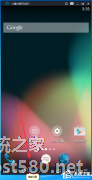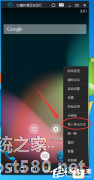-
51模拟器如何使用 51模拟器使用方法
- 时间:2024-04-30 11:27:24
大家好,今天Win10系统之家小编给大家分享「51模拟器如何使用 51模拟器使用方法」的知识,如果能碰巧解决你现在面临的问题,记得收藏本站或分享给你的好友们哟~,现在开始吧!
51模拟器怎么用?51模拟器完美兼容大部分安卓游戏的手游模拟器,具有游戏多开、电脑端一键挂机等功能。51模拟器可以让你体验大屏玩手游的快感。那么51模拟器要怎么用呢,下面就给大家分享具体步骤。
1、启动安装程序,可选择安装路径,默认会安装至磁盘空间较多的盘中。(过程可能会有杀毒软件误报,请点击忽略或通过)

2、安装过程会校验电脑的配置信息,如:内存/显示分辨率/OPENGL版本等信息,若有错误,请根据提示逐一修复。
3、安装过程会下载最新的模拟器文件,请静待安装完成。下载完成后,即可安装游戏进行体验。
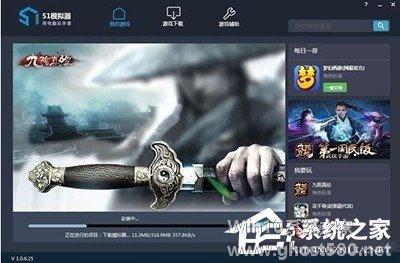
4、待模拟器安装后,就可进入游戏下载大厅下载游戏了。
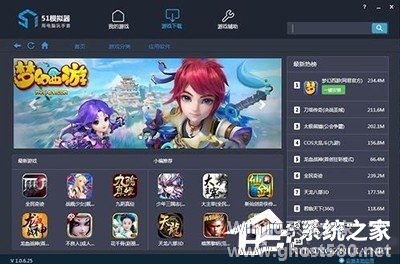
以上就是我为大家分享的51模拟器怎么用的详细教程,更多软件教程可以关注系统之家。
以上就是关于「51模拟器如何使用 51模拟器使用方法」的全部内容,本文讲解到这里啦,希望对大家有所帮助。如果你还想了解更多这方面的信息,记得收藏关注本站~
『Win10系统之家www.ghost580.net♂独♀家使用!』
相关文章
-

51模拟器怎么用?51模拟器完美兼容大部分安卓游戏的手游模拟器,具有游戏多开、电脑端一键挂机等功能。51模拟器可以让你体验大屏玩手游的快感。那么51模拟器要怎么用呢,下面就给大家分享具体步骤。
1、启动安装程序,可选择安装路径,默认会安装至磁盘空间较多的盘中。(过程可能会有杀毒软件误报,请点击忽略或通过)
2、安装过程会校验电脑的配置信息,如:内存/显示分辨率... -

51模拟器中摇一摇功能如何使用?51模拟器中摇一摇功能使用教程
51模拟器中摇一摇功能如何使用?51模拟器是一款非常好用的安卓模拟器,51模拟器里面还有一个摇一摇功能,很多人都不知道,下面就给大家分享51模拟器的摇一摇功能。
1、首先打开电脑中的51安卓模拟器,然后在其界面右下角找到“更多”按钮;
2、点击“更多”按钮后在弹出的选项中就可以看到“摇一摇”功能了,如下图所示:
3、点击“摇一摇”后电脑中的51模拟... -
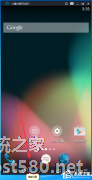
51模拟器如何设置按键?用模拟器玩游戏的时候,里面有自动设置好的按键,用起来很不习惯,要怎么办呢,可以自己去设置按键,下面就给大家分享具体步骤。
1、首先打开51安卓模拟器,然后在其界面底部的功能栏中找到“键盘设置”;
2、点击“键盘设置”按钮后就会来到51安卓模拟器按键设置界面,在该界面我们只需点击鼠标左键即可创建按键,点击右键就会删除按键;
3... -
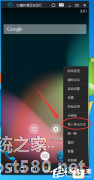
51模拟器如何导入导出文件?51模拟器是喜欢在电脑上玩安卓游戏玩家的首选,51模拟器可以将文件导出或导入电脑中,要怎么导呢,下面就给大家分享具体步骤。
1、导入:
(1)首先打开51模拟器,然后在其界面右下角的“更多”中点击“导入导出文件”;
(2)点击“导入导出文件”后会弹出一个文件夹,这个文件夹就是51模拟器的共享文件夹,想要导入什么文件就将这...